Configuración del BIOS/UEFI para el Primer Arranque
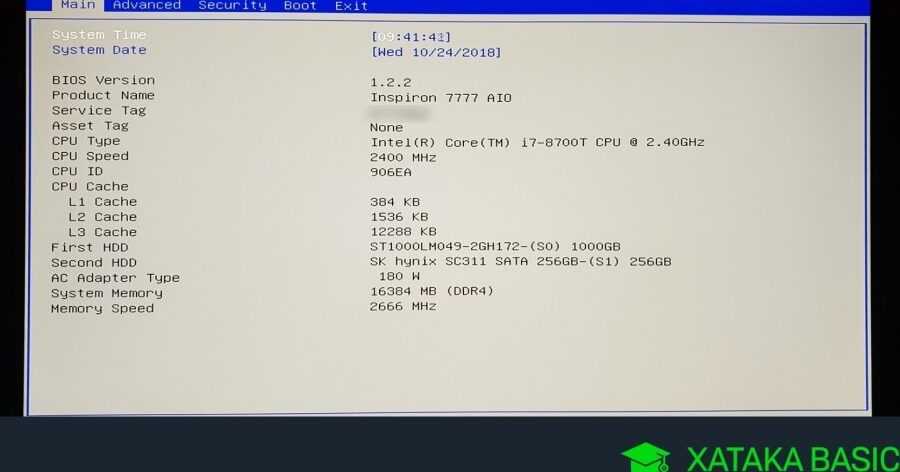
Cuando se trata de configurar un equipo informático, uno de los pasos más importantes es la configuración del BIOS o UEFI, especialmente si se va a realizar el primer arranque. El BIOS (Basic Input/Output System) o UEFI (Unified Extensible Firmware Interface) es el firmware que se encarga de inicializar y configurar los componentes del sistema antes de que el sistema operativo comience a cargar. Una configuración adecuada del BIOS/UEFI es crucial para asegurar que el equipo arranque correctamente y para aprovechar al máximo sus capacidades.
Preparación del BIOS/UEFI para el primer arranque del sistema
La configuración del BIOS/UEFI es un paso crucial para el primer arranque del sistema, ya que permite habilitar o deshabilitar ciertas características y funciones del hardware. A continuación, se presentan los pasos y consideraciones importantes para configurar el BIOS/UEFI para el primer arranque.
Acceso al BIOS/UEFI
Para acceder al BIOS/UEFI, es necesario presionar una tecla específica mientras se enciende el sistema. La tecla puede variar dependiendo del fabricante de la placa base, pero comúnmente se utiliza F2, F12, DEL o ESC. Es importante presionar la tecla correcta lo antes posible, ya que el sistema puede arrancar rápidamente y no permitir el acceso al BIOS/UEFI.
Configuración de la secuencia de arranque
Una vez dentro del BIOS/UEFI, es necesario configurar la secuencia de arranque del sistema. Esto se hace seleccionando el dispositivo de arranque predeterminado, como el disco duro o la unidad de DVD. Es importante asegurarse de que el dispositivo de arranque correcto esté seleccionado, ya que de lo contrario el sistema no podrá arrancar correctamente.
Cómo Instalar el Sistema Operativo en tu Nueva PC| Dispositivo de arranque | Orden de arranque |
|---|---|
| DVD | 1 |
| Disco duro | 2 |
| Pendrive | 3 |
Habilitación de la opción de arranque seguro
La opción de arranque seguro es una característica de seguridad que evita que el sistema arranque desde dispositivos no autorizados. Para habilitar esta opción, es necesario buscar la sección de seguridad en el BIOS/UEFI y activar la opción de arranque seguro. Luego, se debe agregar los dispositivos de arranque autorizados a la lista blanca.
Configuración de la fecha y hora
La configuración de la fecha y hora es importante para que el sistema pueda sincronizar correctamente con la hora actual. En el BIOS/UEFI, se puede configurar la fecha y hora manualmente o habilitar la opción de sincronización automática con un servidor de tiempo en Internet.
Ahora que está configurado, ¡guardar y salir!
Una vez que se han realizado los cambios necesarios en el BIOS/UEFI, es importante guardar los cambios y salir del menú de configuración. El sistema ahora está listo para arrancar con la configuración nueva. Es importante guardar los cambios antes de salir, ya que de lo contrario no se aplicarán los cambios realizados.
¿Qué es el modo de inicio por UEFI?

El modo de inicio por UEFI (Unified Extensible Firmware Interface) es un tipo de firmware que reemplaza al Bios tradicional en los sistemas informáticos. Permite una mayor flexibilidad y seguridad en la inicialización del sistema operativo, ya que utiliza un entorno de arranque más seguro y eficiente.
Ventajas del modo de inicio por UEFI
El modo de inicio por UEFI ofrece varias ventajas sobre el Bios tradicional, algunas de las cuales son:
- Seguridad mejorada: El UEFI utiliza una capa de seguridad adicional para proteger el proceso de arranque del sistema operativo.
- Rendimiento mejorado: El UEFI es capaz de inicializar el sistema operativo de manera más rápida y eficiente que el Bios tradicional.
- Compatibilidad con discos duros más grandes: El UEFI admite discos duros de hasta 9,4 ZB (zettabytes), mientras que el Bios tradicional solo admite discos duros de hasta 2,2 TB (terabytes).
Características del modo de inicio por UEFI
El modo de inicio por UEFI tiene varias características que lo diferencian del Bios tradicional, algunas de las cuales son:
- Firmware basado en drivers: El UEFI utiliza drivers para interactuar con el hardware, lo que permite una mayor flexibilidad y personalización.
- Entorno de programación abierto: El UEFI proporciona un entorno de programación abierto que permite a los desarrolladores crear aplicaciones y utilidades personalizadas.
- Soporte para IPv6: El UEFI admite la conectividad IPv6, lo que permite una mayor compatibilidad con redes y sistemas operativos.
Requisitos para utilizar el modo de inicio por UEFI
Para utilizar el modo de inicio por UEFI, se requiere:
Ensamblaje de una PC para Edición de Video- Un sistema operativo compatible: El sistema operativo debe ser compatible con el UEFI, como Windows 8 o superior.
- Un hardware compatible: El hardware del sistema debe ser compatible con el UEFI, como una placa base que soporte UEFI.
- Una configuración correcta: La configuración del UEFI debe ser realizada correctamente para asegurar un funcionamiento adecuado del sistema.
¿Qué es el orden de arranque UEFI?
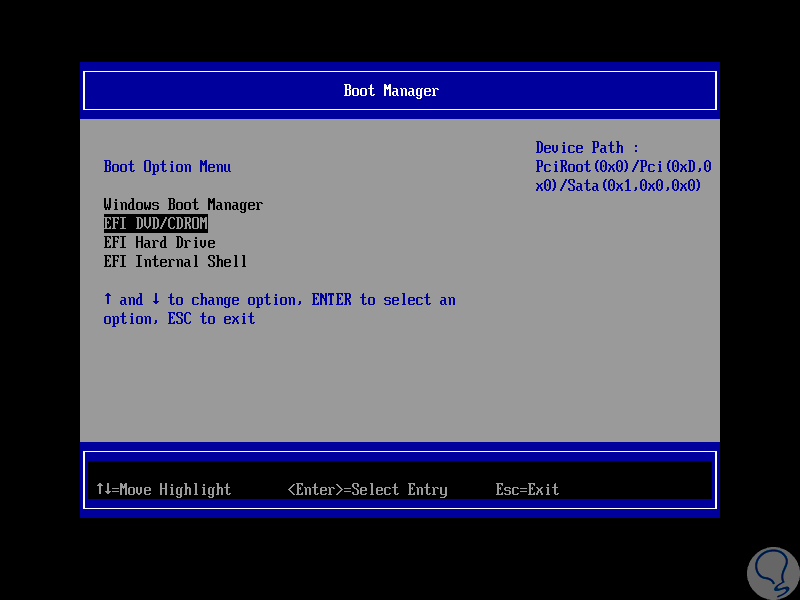
El orden de arranque UEFI (Unified Extensible Firmware Interface) es el proceso que sigue la bios UEFI para determinar qué dispositivo de almacenamiento debe arrancar primero cuando se enciende un equipo. El orden de arranque UEFI se configura en la bios UEFI y permite al usuario elegir el orden en que se buscan los dispositivos de arranque al inicio del sistema.
Configuración del orden de arranque UEFI
Para configurar el orden de arranque UEFI, se deben seguir los siguientes pasos:
- Acceder a la bios UEFI presionando la tecla correspondiente (generalmente F2, F12 o Del) al encender el equipo.
- Navegar hasta la sección de Configuración de Arranque o Boot.
- Seleccionar el dispositivo de arranque deseado (como el disco duro, una unidad USB o un CD/DVD) y moverlo al principio de la lista.
- Guardar los cambios y salir de la bios UEFI.
Tipos de dispositivos de arranque UEFI
Los dispositivos de arranque UEFI pueden ser de diferentes tipos, incluyendo:
Cómo Armar una PC Compacta para Espacios Reducidos- Discos duros: los discos duros internos del equipo que contienen el sistema operativo.
- Unidades USB: unidades de memoria flash que se pueden conectar externamente al equipo.
- CD/DVD: unidades de CD o DVD que contienen sistemas operativos o herramientas de arranque.
- Dispositivos de red: tarjetas de red que permiten arrancar el equipo desde una imagen de sistema operativo en una red.
Ventajas del orden de arranque UEFI
El orden de arranque UEFI ofrece varias ventajas, incluyendo:
- Flexibilidad: permite al usuario elegir el dispositivo de arranque que desee utilizar.
- Seguridad: permite al usuario configurar la bios UEFI para que solo permita arrancar desde dispositivos de confianza.
- Compatibilidad: es compatible con una amplia variedad de dispositivos de arranque y sistemas operativos.
- Ubicar la opción Boot o Arranque en el menú del BIOS.
- Selecinar la opción correspondiente al dispositivo de arranque deseado (placa base, disco duro, CD/DVD, USB, etc.).
- Utilizar las teclas de flecha para mover la opción seleccionada al principio de la lista de dispositivos de arranque.
- Ubicar la opción Guardar cambios y salir o Guardar y salir en el menú del BIOS.
- Selecinar la opción y presionar Enter.
- El sistema se reiniciará automáticamente y cargará el sistema operativo según la configuración del BIOS.
- Presiona la tecla Windows + R para abrir la ventana de diálogo Ejecutar.
- Escribe msinfo32 y presiona Enter.
- En la ventana de Información del sistema, busca la sección Hardware Resources y haz clic en ella.
- En la sección Hardware Resources, busca la entrada BIOS Mode o UEFI Firmware Version. Si ves UEFI, entonces tu sistema utiliza UEFI. De lo contrario, utiliza BIOS.
¿Cómo configurar el BIOS de arranque?

Configuración del BIOS de arranque
La configuración del BIOS de arranque es un proceso importante para asegurarse de que el sistema operativo se cargue correctamente y para habilitar o deshabilitar características específicas de la motherboard. A continuación, se presentan los pasos generales para configurar el BIOS de arranque.
Acceder al BIOS
Para acceder al BIOS, es necesario reiniciar el sistema y presionar la tecla correspondiente durante el proceso de arranque. La tecla puede variar según la motherboard, pero las más comunes son F2, F12, Del o Esc. Al presionar la tecla correcta, se cargará la pantalla de configuración del BIOS.
Configuración del orden de arranque
Una vez dentro del BIOS, es importante configurar el orden de arranque para indicarle al sistema qué dispositivo debe buscar primero para cargar el sistema operativo. Los pasos para configurar el orden de arranque son los siguientes:
Guardar cambios y salir del BIOS
Una vez que se han realizado los cambios necesarios en la configuración del BIOS, es importante guardar los cambios y salir del BIOS para que los cambios surjan efecto. Los pasos para guardar cambios y salir del BIOS son los siguientes:
¿Cómo saber si mi arranque es BIOS o UEFI?

Identificando el tipo de arranque
Para determinar si tu arranque es BIOS o UEFI, existen varias formas de hacerlo. A continuación, se presentan algunas opciones:
Verificar en la pantalla de inicio del sistema
Al iniciar tu computadora, presiona la tecla correspondiente para acceder a la pantalla de inicio del sistema (por lo general, es F2, F12, DEL o ESC). En esta pantalla, busca el menú de configuración del sistema. Si ves opciones como UEFI Firmware Settings o UEFI BIOS Setup, es probable que tu sistema utilice UEFI. Por otro lado, si solo ves opciones de configuración de BIOS tradicional, es probable que tu sistema utilice BIOS.
Revisar las opciones de arranque en el sistema operativo
En Windows, puedes verificar el tipo de arranque en el Registro del sistema. Para hacerlo, sigue estos pasos:
Utilizar herramientas de terceros
Existen varias herramientas de terceros que te permiten determinar el tipo de arranque de tu sistema. Una de ellas es System Information de NirSoft. Esta herramienta gratuita proporciona información detallada sobre tu sistema, incluyendo el tipo de arranque. Puedes descargarla desde el sitio web de NirSoft y seguir las instrucciones para instalarla y utilizarla.
Preguntas Frecuentes
¿Qué es el BIOS/UEFI y para qué sirve?
El BIOS (Basic Input/Output System) o UEFI (Unified Extensible Firmware Interface) es el firmware que se encarga de inicializar y configurar los componentes del sistema informático cuando se enciende. Su función principal es buscar el sistema operativo en el dispositivo de almacenamiento seleccionado y cargarlo en la memoria para que el equipo pueda arrancar. Además, el BIOS/UEFI también se encarga de administrar los parámetros de configuración del sistema, como la fecha y hora, la configuración de la memoria, el orden de arranque, entre otros.
¿Cómo entro en la configuración del BIOS/UEFI?
Para acceder a la configuración del BIOS/UEFI, debes pulsar una tecla específica mientras se enciende el equipo. La tecla puede variar dependiendo del modelo de la motherboard, pero las más comunes son F2, F12, DEL, o ESC. Una vez que pulses la tecla correcta, se cargará la pantalla de configuración del BIOS/UEFI, donde podrás navegar y modificar los parámetros de configuración del sistema utilizando las teclas del cursor y Enter.
¿Qué es el orden de arranque y cómo lo configuro?
El orden de arranque se refiere a la secuencia en la que el BIOS/UEFI busca los dispositivos de almacenamiento para cargar el sistema operativo. Por defecto, el orden de arranque suele estar configurado para buscar primero en el disco duro interno y luego en los dispositivos externos. Sin embargo, puedes modificar este orden para que el equipo busque en primer lugar en una unidad USB o en un CD/DVD. Para configurar el orden de arranque, debes acceder a la pantalla de configuración del BIOS/UEFI y buscar la sección de Configuración de Arranque, donde podrás seleccionar el orden de arranque deseado.
¿Qué es la opción de Secure Boot y debería habilitarla?
La opción de Secure Boot es una característica de seguridad que verifica la autenticidad de los códigos de arranque del sistema operativo y de los dispositivos de almacenamiento antes de permitir que se carguen. De esta manera, se evita que se carguen códigos maliciosos que podrían comprometer la seguridad del sistema. En general, se recomienda habilitar la opción de Secure Boot si se utiliza un sistema operativo compatible, como Windows 10, ya que esto aumenta la seguridad del sistema. Sin embargo, si se utiliza un sistema operativo anterior o un sistema operativo no compatible, es posible que deba deshabilitar esta opción para que el equipo pueda arrancar correctamente.
Si quieres conocer otros artículos parecidos a Configuración del BIOS/UEFI para el Primer Arranque puedes visitar la categoría Guías de Ensamblaje.

Entradas Relacionadas